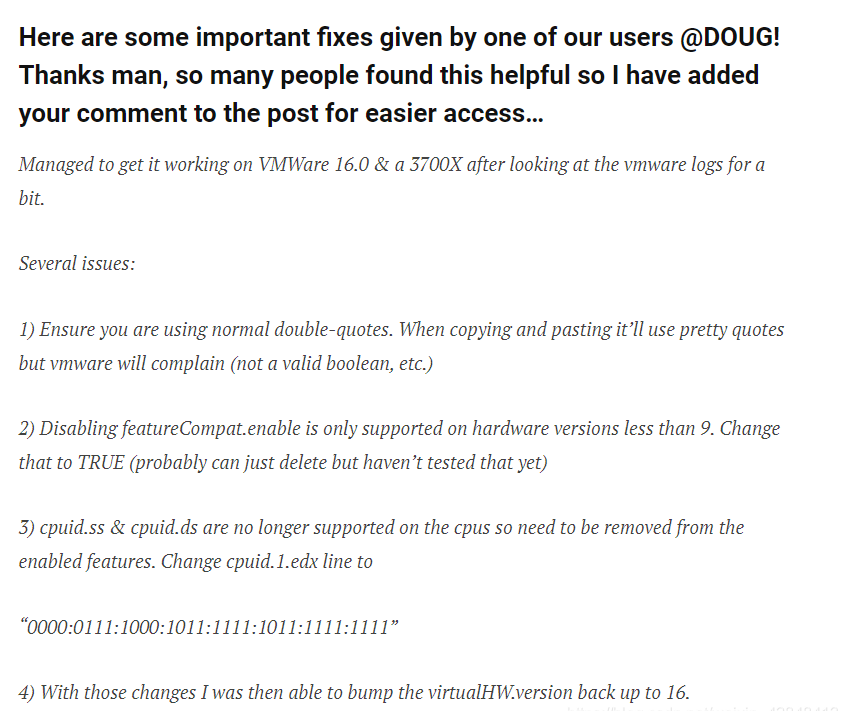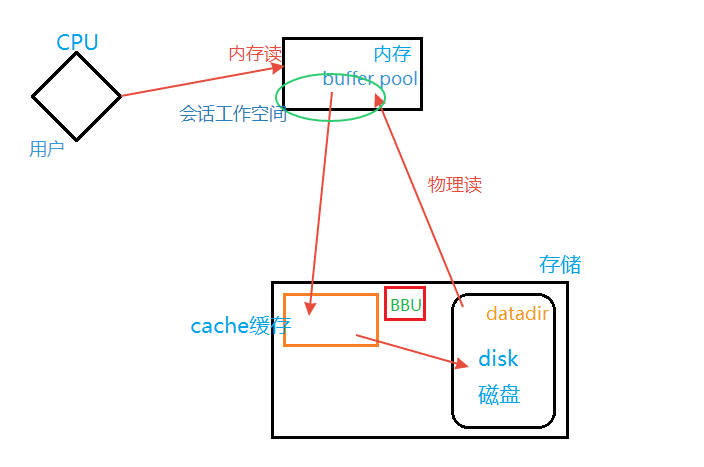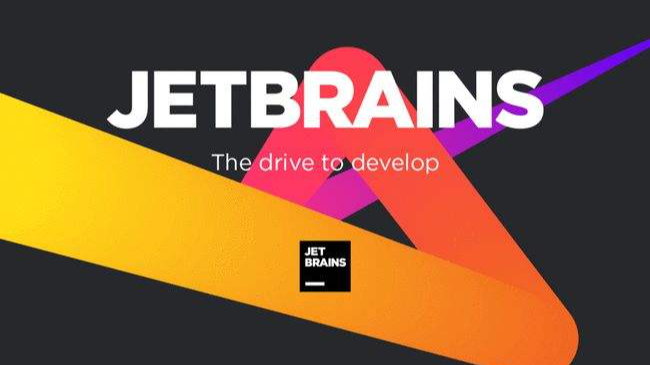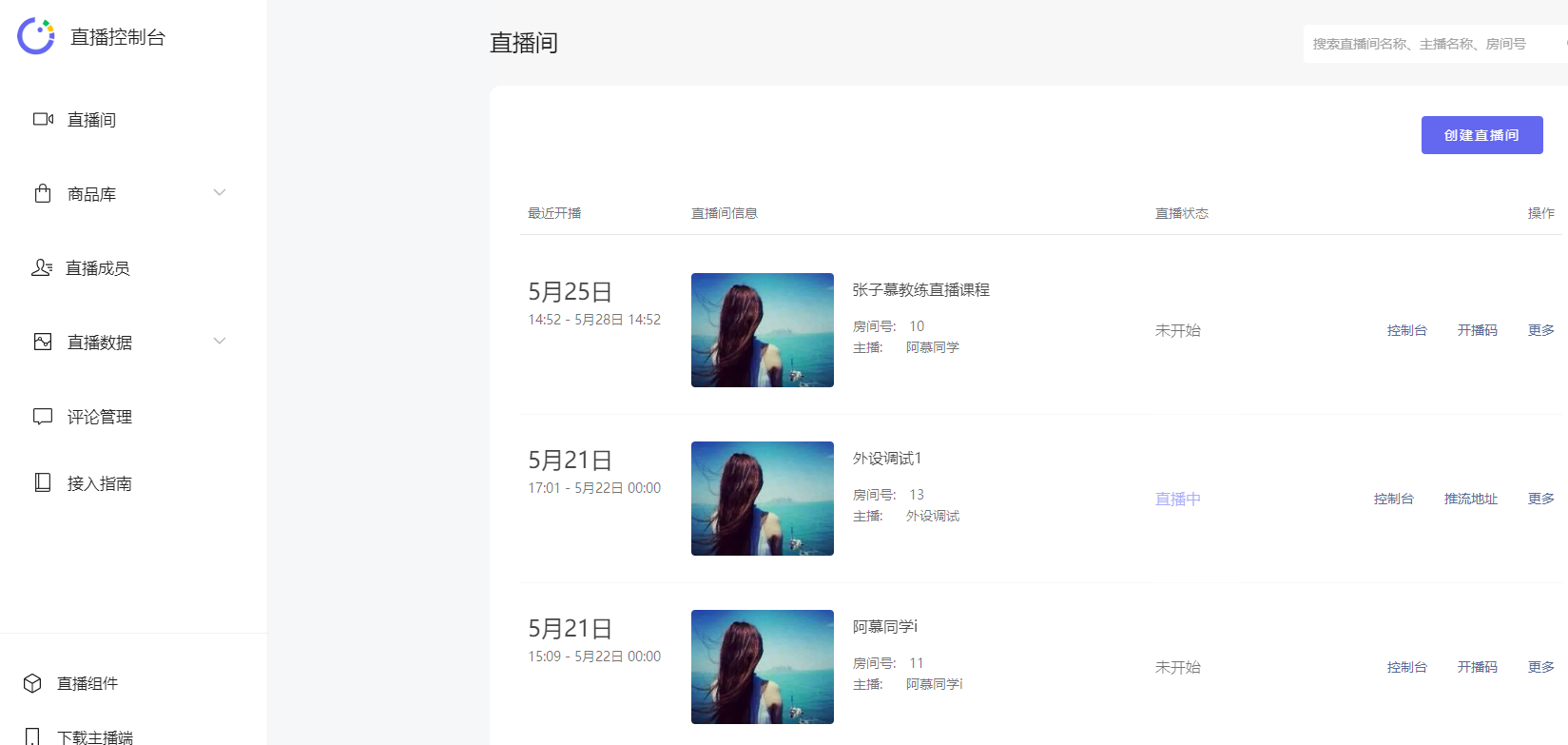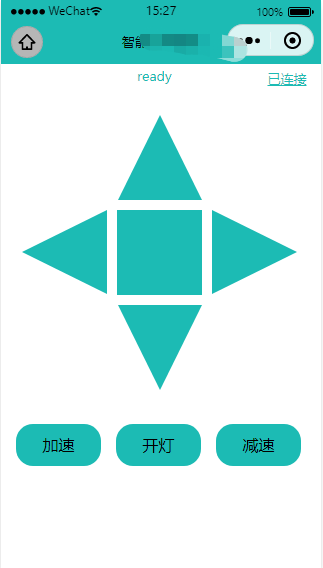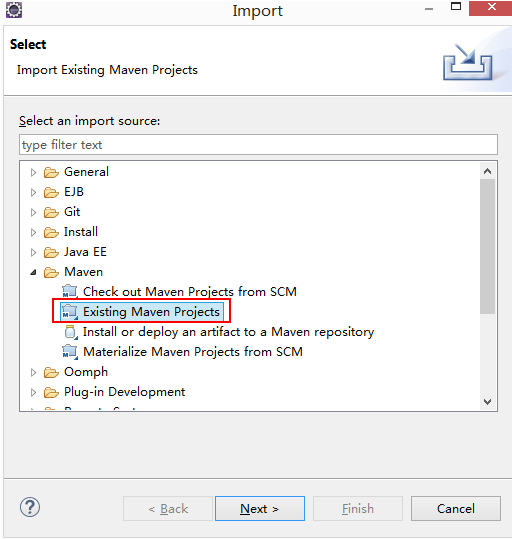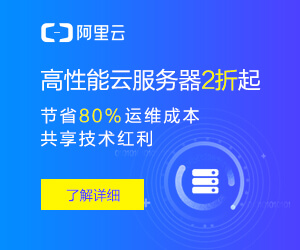内容详情 您现在的位置是: 首页> 其他随笔
VMware 安装使用
发布时间:2020-12-03 18:27 已围观:4479
摘要VMware 安装使用,搭建虚拟机,FTP配置
软件安装

在windows环境中安装‘VMware Workstation Pro’并配置“CentOS”:
VMware 下载地址 :https://www.vmware.com/cn/products/workstation-pro/workstation-pro-evaluation.html
VMware Workstation Pro 15 激活许可证,获取秘钥 :
UY758-0RXEQ-M81WP-8ZM7Z-Y3HDAVF750-4MX5Q-488DQ-9WZE9-ZY2D6UU54R-FVD91-488PP-7NNGC-ZFAX6YC74H-FGF92-081VZ-R5QNG-P6RY4YC34H-6WWDK-085MQ-JYPNX-NZRA2VZ182-0NDE6-0817Y-KMMZZ-YKAC4ZC75R-0YW5P-H809Y-QYWQZ-NZ8G8ZV7XK-02D56-480JZ-ENZEX-YF8XDYC588-FTDDL-H852Y-UXYGE-YZKE2
无法联网问题
VM安装CentOS6.8正常使用了一段时间,突然无法联网问题,(感谢帮助:https://blog.csdn.net/weixin_41659707/article/details/80466025)
#百度查找类似问题的解决方案,很多这样问题的帖子都是说让cd /etc/sysconfig/network-scripts/#在这个目录下,找到一个ifcfg-ens*的文件,然后修改这个文件里的内容onboot=no 为 onboot=yes。
此电脑——>右键管理——>设备管理器——>网络适配器




FTP远程登录VM
使用ftp远程登录VM里的centos虚拟主机:
$ ifconfig


使用ens33中的局域网ip登录FTP


赞一个 (27)
上一篇: 阿里云OSS设置跨域访问
下一篇: Docker安装使用